1.更改图像和视频的亮度
更改亮度
更改图像的亮度是常用的点操作。在此操作中,图像中每个像素的值应增加/减少一个常数。要更改视频的亮度,应对视频中的每一帧执行相同的操作。
如果要增加图像的亮度,则必须为图像中的每个像素添加一些正常量值。
new_image (i, j) = image(i, j) + c
如果要降低图像的亮度,则必须从图像中的每个像素中减去一些正常量值。
new_image (i, j) = 图像(i, j) - c
例如,说,这是您的原始图像。假设图像的数据类型是CV_8U(即 - 图像中的像素是 8 位无符号的。因此,图像中每个像素的有效值范围应为 0 - 255。
 |
|---|
| 原始图像 |
假设您想将原始图像的亮度提高 60。因此,您应该为原始图像中的每个像素添加 60。您必须通过在原始图像上加 60 来确保输出图像中的像素值不应超过允许的最大限制。如果超过最大限制,则必须分配最大值而不是正确的值。
这是亮度增加60的输出图像。您可能已经注意到,(3, 1) 位置的像素值为 255,尽管在 200 上加上 60 后,它应该是 260。这是因为此图像的最大允许像素值为 255。

假设您想将原始图像的亮度降低 20。因此,您应该从原始图像中的每个像素中减去 20。您必须确保从原始图像中减去 20 后,输出图像中的像素值不应低于允许的最小限制。如果它低于最小限制,则必须分配最小值而不是正确的值。
这是亮度降低20的输出图像。您可能已经注意到 (0, 0) 位置的像素值为 0,尽管从 8 中减去 20 后它应该是 -12。这是因为具有无符号数据类型的图像的最小允许像素值为 0。

使用 OpenCV 更改图像的亮度
需要在QT中配置包含路径及类库路径
1 2INCLUDEPATH += D:\Application\opencvdev\opencv3.4.6\rebuild_for_qt\install\include LIBS += D:\Application\opencvdev\opencv3.4.6\rebuild_for_qt\lib\libopencv_*.a
将上述代码片段复制并粘贴到 IDE 中并运行它。
#include <QCoreApplication> #include <opencv2/opencv.hpp> using namespace std; using namespace cv; int main(int argc, char *argv[]) { QCoreApplication a(argc, argv); // 读取图像 String rootDir = "D:/Gerry/project/opencvproj/singleandslot/OpenCV-2/ImageAndVideoHandle/resources/lena.png"; Mat image = imread(rootDir); // 对图片进行亮度增强 Mat imageBright50; image.convertTo(imageBright50, -1, 1, 50); Mat imageBright100; image.convertTo(imageBright100, -1, 1, 100); // 对图像进行亮度减少 Mat imageDark50; image.convertTo(imageDark50, -1, 1, -50); Mat imageDark100; image.convertTo(imageDark100, -1, 1, -100); // 定义窗口标题 String OriginWind = "原图像"; String Bright50Wind = "增亮50"; String Bright100Wind = "增亮100"; String Dark50Wind = "减少亮度50"; String Dark100Wind = "减少亮度100"; // 创建四个窗体 namedWindow(OriginWind, WINDOW_NORMAL); namedWindow(Bright50Wind, WINDOW_NORMAL); namedWindow(Bright100Wind, WINDOW_NORMAL); namedWindow(Dark50Wind, WINDOW_NORMAL); namedWindow(Dark100Wind, WINDOW_NORMAL); // 分别在四个窗口中显示出来完成的图像 imshow(OriginWind, image); imshow(Bright50Wind, imageBright50); imshow(Bright100Wind, imageBright100); imshow(Dark50Wind, imageDark50); imshow(Dark100Wind, imageDark100); waitKey(0); destroyAllWindows(); return a.exec(); }
 |
|---|
| 亮度增加 |
 |
|---|
| 亮度降低 |
解释
让我们逐行浏览上面的示例。
// Read the image file Mat image = imread("D:/My OpenCV Website/My Guitar.jpg"); // Check for failure if (image.empty()) { cout << "Could not open or find the image" << endl; cin.get(); //wait for any key press return -1; }
此代码段从指定文件加载图像。如果加载图像失败,程序将退出。
上面的代码段将像素值增加指定的量,并将其存储在给定的输出图像中。如果指定的值为正,则输出图像的亮度将增加。如果指定的值为负,则输出图像的亮度将降低。
Mat imageBrighnessHigh50; image.convertTo(imageBrighnessHigh50, -1, 1, 50); //increase the brightness by 50 Mat imageBrighnessHigh100; image.convertTo(imageBrighnessHigh100, -1, 1, 100); //increase the brightness by 100 Mat imageBrighnessLow50; image.convertTo(imageBrighnessLow50, -1, 1, -50); //decrease the brightness by 50 Mat imageBrighnessLow100; image.convertTo(imageBrighnessLow100, -1, 1, -100); //decrease the brightness by 100
void Mat::convertTo( OutputArray m, int rtype, double alpha=1, double beta=0 ) const
此函数将每个像素值转换为目标数据类型,并按照以下公式更改值。
pixel_value_of_output_image(x, y) = pixel_value_of_input_image(x, y) * alpha + beta;
- m - 输出图像。如果需要,将重新分配此数据结构。
- rtype - 输出图像的类型。如果 rtype 为负值,则输出图像的类型将与输入图像的类型相同。
- alpha - 在分配给输出图像之前,输入图像中的每个像素将乘以此数字。
- beta - 此值将添加到输入图像中的每个像素并分配给输出图像。
//Defining window names for above images String windowNameOriginalImage = "Original Image"; String windowNameBrightnessHigh50 = "Brightness Increased by 50"; String windowNameWithBrightnessHigh100 = "Brightness Increased by 100"; String windowNameBrightnessLow50 = "Brightness Decreased by 50"; String windowNameBrightnessLow100 = "Brightness Decreased by 100"; //Create and open windows for above images namedWindow(windowNameOriginalImage, WINDOW_NORMAL); namedWindow(windowNameBrightnessHigh50, WINDOW_NORMAL); namedWindow(windowNameWithBrightnessHigh100, WINDOW_NORMAL); namedWindow(windowNameBrightnessLow50, WINDOW_NORMAL); namedWindow(windowNameBrightnessLow100, WINDOW_NORMAL); //Show above images inside the created windows. imshow(windowNameOriginalImage, image); imshow(windowNameBrightnessHigh50, imageBrighnessHigh50); imshow(windowNameWithBrightnessHigh100, imageBrighnessHigh100); imshow(windowNameBrightnessLow50, imageBrighnessLow50); imshow(windowNameBrightnessLow100, imageBrighnessLow100);
上面的代码片段将创建窗口并在其中显示图像。
上面的代码段将等待,直到按下任何键。按键后,所有创建的窗口将被销毁。
1 2 3waitKey(0); // Wait for any key stroke destroyAllWindows(); //destroy all open windows
使用 OpenCV 更改视频的亮度
#include <QCoreApplication> #include <opencv2/opencv.hpp> using namespace std; using namespace cv; int main(int argc, char *argv[]) { QCoreApplication a(argc, argv); // 读取图像 String VideoDir = "D:/Gerry/project/opencvproj/singleandslot/OpenCV-2/ImageAndVideoHandle/resources/点云应用.mp4"; // 打开视频文件并进行数据读取 VideoCapture cap(VideoDir); // 定义窗口标题 String OriginWind = "原视频"; String Bright50Wind = "增亮50"; String Bright100Wind = "增亮100"; String Dark50Wind = "减少亮度50"; String Dark100Wind = "减少亮度100"; // 创建四个窗体 namedWindow(OriginWind, WINDOW_NORMAL); namedWindow(Bright50Wind, WINDOW_NORMAL); namedWindow(Bright100Wind, WINDOW_NORMAL); namedWindow(Dark50Wind, WINDOW_NORMAL); namedWindow(Dark100Wind, WINDOW_NORMAL); while(true) { // 可以把视频中每一帧看成一张图像来进行处理 Mat frame; // 通过视频捕获对象来获取每一帧 cap.read(frame); // 对图片进行亮度增强 Mat imageBright50; frame.convertTo(imageBright50, -1, 1, 50); Mat imageBright100; frame.convertTo(imageBright100, -1, 1, 100); // 对图像进行亮度减少 Mat imageDark50; frame.convertTo(imageDark50, -1, 1, -50); Mat imageDark100; frame.convertTo(imageDark100, -1, 1, -100); // 分别在四个窗口中显示出来完成的图像 imshow(OriginWind, frame); imshow(Bright50Wind, imageBright50); imshow(Bright100Wind, imageBright100); imshow(Dark50Wind, imageDark50); imshow(Dark100Wind, imageDark100); if (waitKey(10) == 27) { cout << "ESC退出程序"; break; } } destroyAllWindows(); return a.exec(); }
2.更改图像和视频的对比度
更改图像的对比度也是一种常用的点操作。在此操作中,图像中每个像素的值应乘以不等于 1 的正常数。要更改视频的对比度,应对视频中的每个帧执行相同的操作。为了增加图像的对比度,图像中的每个像素都应乘以大于1的正常数。
new_image (i, j) = image(i, j) * c (c > 1)
为了降低图像的对比度,图像中的每个像素都应乘以小于该常数的正常数。
new_image (i, j) = image(i, j) * c (0 < c < 1)
例如,说,这是您的原始图像。假设图像的数据类型为 CV_8U.(即 - 图像中的像素是 8 位无符号的。请参阅 OpenCV C++ API 了解更多信息。因此,图像中每个像素的有效值范围应为 0 - 255。
 |
|---|
| 原始图像 |
假设您想将原始图像的对比度提高 2 倍。因此,您应该将原始图像中的每个像素乘以 2。必须确保输出图像中的像素值在乘法后不应超过允许的最大限制。如果超过最大限制,则必须分配最大值而不是正确的值。
这是对比度增加 2 倍的图像。您可能已经注意到 (0, 0) 位置的像素值为 255,尽管将 288 乘以 144 后它应该是 2。这是因为此图像的最大允许像素值为 255。
 |
|---|
| 对比度增加 2 倍的图像 |
比如说,你想将原始图像的对比度减半。因此,您应该将原始图像中的每个像素乘以 0.5。这是对比度降低的图像。

使用 OpenCV 更改图像的对比度
#include <QCoreApplication> #include <opencv2/opencv.hpp> using namespace std; using namespace cv; int main(int argc, char *argv[]) { QCoreApplication a(argc, argv); // 从文件读取到对象中 String rootDir = "D:/Gerry/project/opencvproj/singleandslot/OpenCV-2/ImageAndVideoHandle/resources/lena.png"; Mat image = imread(rootDir); // 增加图像对比度 Mat constrast2; image.convertTo(constrast2, -1, 2, 0); Mat constrast4; image.convertTo(constrast4, -1, 4, 0); // 减少图形对比度 Mat constrastLow_0_5; image.convertTo(constrastLow_0_5, -1, 0.5, 0); Mat constrastLow_0_2_5; image.convertTo(constrastLow_0_2_5, -1, 0.25, 0); // 定义窗口标题 String OriginWind = "原图像"; String Bright50Wind = "增加2倍"; String Bright100Wind = "增加4倍"; String Dark50Wind = "减少0.5倍"; String Dark100Wind = "减少0.25倍"; // 创建四个窗体 namedWindow(OriginWind, WINDOW_NORMAL); namedWindow(Bright50Wind, WINDOW_NORMAL); namedWindow(Bright100Wind, WINDOW_NORMAL); namedWindow(Dark50Wind, WINDOW_NORMAL); namedWindow(Dark100Wind, WINDOW_NORMAL); // 分别在四个窗口中显示出来完成的图像 imshow(OriginWind, image); imshow(Bright50Wind, constrast2); imshow(Bright100Wind, constrast4); imshow(Dark50Wind, constrastLow_0_5); imshow(Dark100Wind, constrastLow_0_2_5); waitKey(0); destroyAllWindows(); return a.exec(); }
 |
|---|
| 对比度增加 |
 |
|---|
| 对比度降低 |
代码解释
// Read the image file Mat image = imread("D:/My OpenCV Website/Christmas.jpg"); // Check for failure if (image.empty()) { cout << "Could not open or find the image" << endl; cin.get(); //wait for any key press return -1; }
此代码段从指定文件加载图像。如果加载图像失败,程序将退出。
上面的代码段将像素值乘以指定的量,并将其存储在给定的输出图像中。如果指定的值大于 1,则输出图像的对比度将增加。如果指定的值小于 1,则输出图像的对比度将降低。
Mat imageContrastHigh2; image.convertTo(imageContrastHigh2, -1, 2, 0); //increase the contrast by 2 Mat imageContrastHigh4; image.convertTo(imageContrastHigh4, -1, 4, 0); //increase the contrast by 4 Mat imageContrastLow0_5; image.convertTo(imageContrastLow0_5, -1, 0.5, 0); //decrease the contrast by 0.5 Mat imageContrastLow0_25; image.convertTo(imageContrastLow0_25, -1, 0.25, 0); //decrease the contrast by 0.25
void Mat::convertTo( OutputArray m, int rtype, double alpha=1, double beta=0 ) const
此函数将每个像素值转换为目标数据类型,并按照以下公式更改值。
pixel_value_of_output_image(x, y) = pixel_value_of_input_image(x, y) * alpha + beta;
- m - 输出图像。如果需要,将重新分配此数据结构。
- rtype - 输出图像的类型。如果 rtype 为负值,则输出图像的类型将与输入图像的类型相同。
- alpha - 在分配给输出图像之前,输入图像中的每个像素将乘以此数字。
- beta - 此值将添加到输入图像中的每个像素并分配给输出图像。
//Defining window names for above images String windowNameOriginalImage = "Original Image"; String windowNameContrastHigh2 = "Contrast Increased by 2"; String windowNameContrastHigh4 = "Contrast Increased by 4"; String windowNameContrastLow0_5 = "Contrast Decreased by 0.5"; String windowNameContrastLow0_25 = "Contrast Decreased by 0.25"; //Create and open windows for above images namedWindow(windowNameOriginalImage, WINDOW_NORMAL); namedWindow(windowNameContrastHigh2, WINDOW_NORMAL); namedWindow(windowNameContrastHigh4, WINDOW_NORMAL); namedWindow(windowNameContrastLow0_5, WINDOW_NORMAL); namedWindow(windowNameContrastLow0_25, WINDOW_NORMAL); //Show above images inside the created windows. imshow(windowNameOriginalImage, image); imshow(windowNameContrastHigh2, imageContrastHigh2); imshow(windowNameContrastHigh4, imageContrastHigh4); imshow(windowNameContrastLow0_5, imageContrastLow0_5); imshow(windowNameContrastLow0_25, imageContrastLow0_25);
上面的代码片段将创建窗口并在其中显示图像。由于窗口是通过传递标志WINDOW_NORMAL创建的,因此可以自由调整窗口大小。
上面的代码段将等待,直到按下任何键。按键后,所有创建的窗口将被销毁。
1 2waitKey(0); // Wait for any key stroke destroyAllWindows(); //destroy all open windows
使用 OpenCV 更改视频的对比度
#include <QCoreApplication> #include <opencv2/opencv.hpp> using namespace std; using namespace cv; int main(int argc, char *argv[]) { QCoreApplication a(argc, argv); String VideoDir = "D:/Gerry/project/opencvproj/singleandslot/OpenCV-2/ImageAndVideoHandle/resources/点云应用.mp4"; // 打开视频文件并进行数据读取 VideoCapture cap(VideoDir); // 定义窗口标题 String OriginWind = "原视频"; String Bright50Wind = "增加2倍对比度"; String Bright100Wind = "增加4倍对比度"; String Dark50Wind = "减少0.5倍对比度"; String Dark100Wind = "减少0.25倍对比度"; // 创建四个窗体 namedWindow(OriginWind, WINDOW_NORMAL); namedWindow(Bright50Wind, WINDOW_NORMAL); namedWindow(Bright100Wind, WINDOW_NORMAL); namedWindow(Dark50Wind, WINDOW_NORMAL); namedWindow(Dark100Wind, WINDOW_NORMAL); while(true) { // 可以把视频中每一帧看成一张图像来进行处理 Mat frame; // 通过视频捕获对象来获取每一帧 cap.read(frame); // 对图片进行对比度增强 Mat imageConstrast2; frame.convertTo(imageConstrast2, -1, 2, 0); Mat imageConstrast4; frame.convertTo(imageConstrast4, -1, 4, 0); // 对图像进行对比度减少 Mat imageDark0_5; frame.convertTo(imageDark0_5, -1, 0.5, 0); Mat imageDark0_2_5; frame.convertTo(imageDark0_2_5, -1, 0.25, 0); // 分别在四个窗口中显示出来完成的图像 imshow(OriginWind, frame); imshow(Bright50Wind, imageConstrast2); imshow(Bright100Wind, imageConstrast4); imshow(Dark50Wind, imageDark0_5); imshow(Dark100Wind, imageDark0_2_5); if (waitKey(10) == 27) { cout << "ESC退出程序"; break; } } destroyAllWindows(); return a.exec(); }





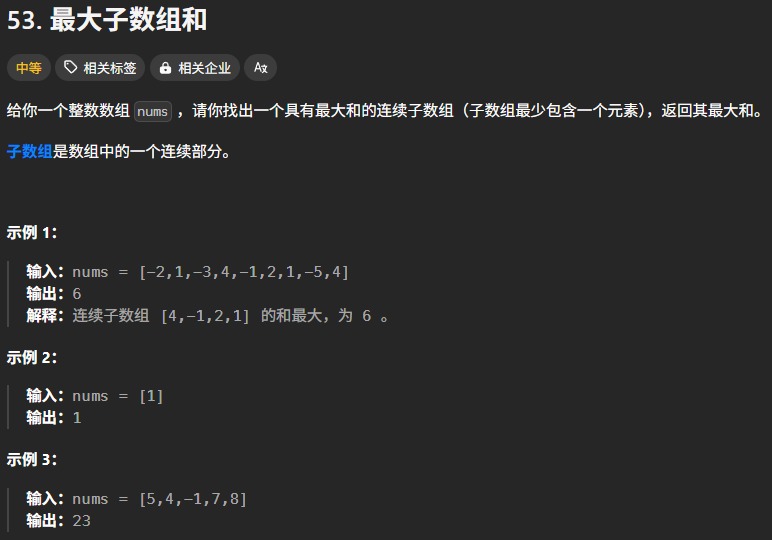
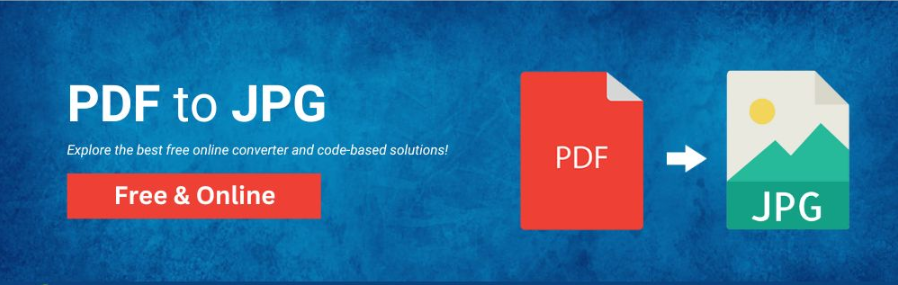










![[IMX] 05.串口 - UART](https://i-blog.csdnimg.cn/direct/02502db5643345509f0e3ef763eb0c2f.png)

